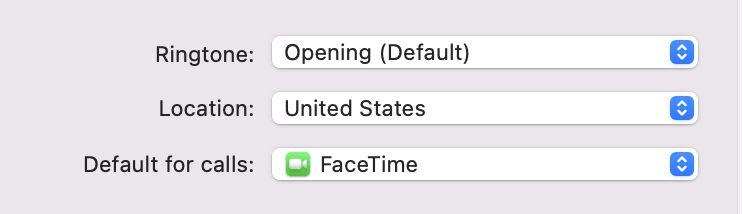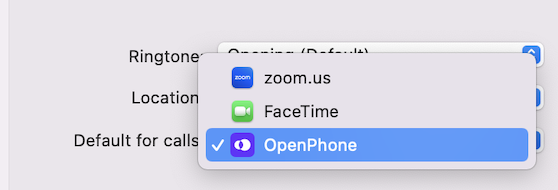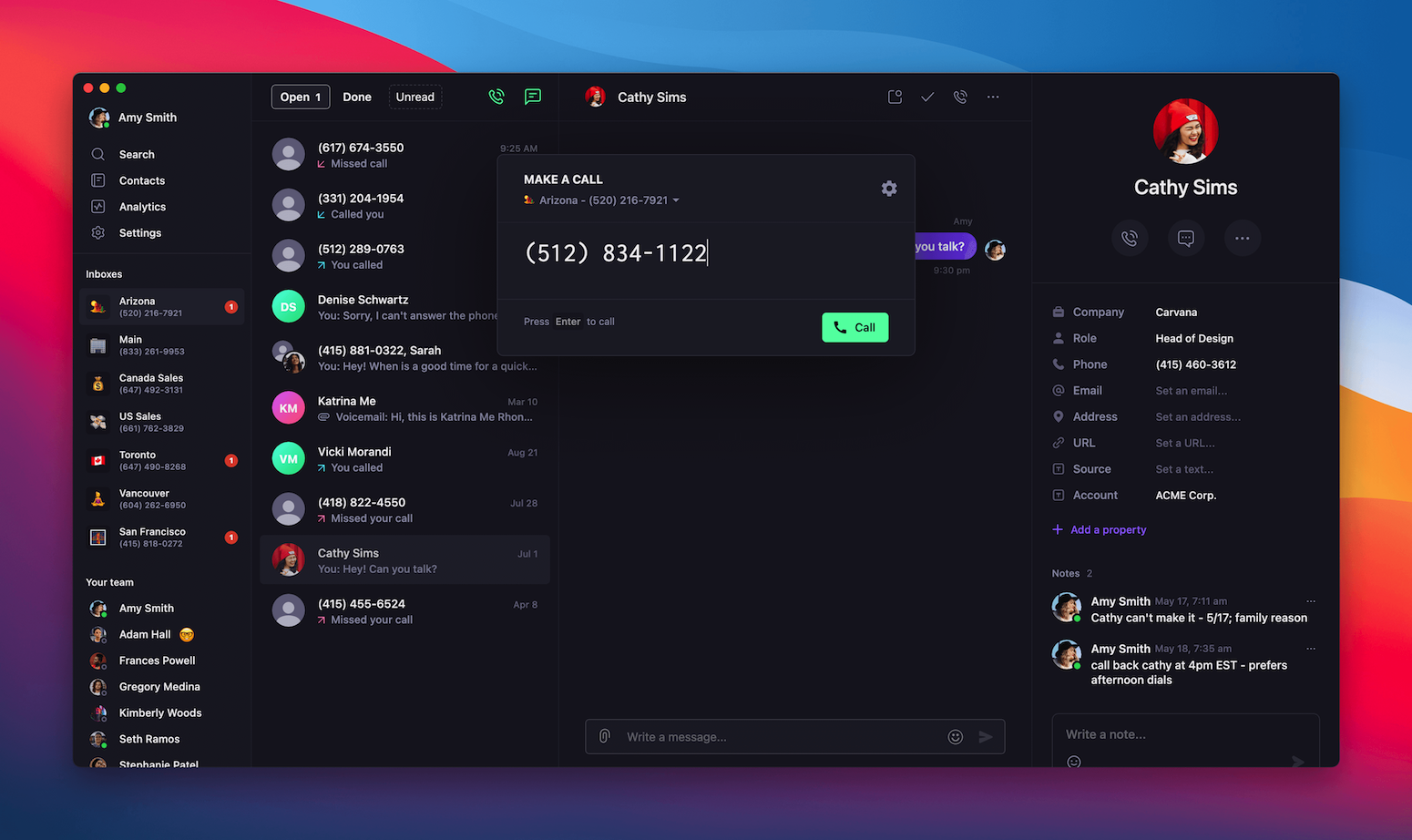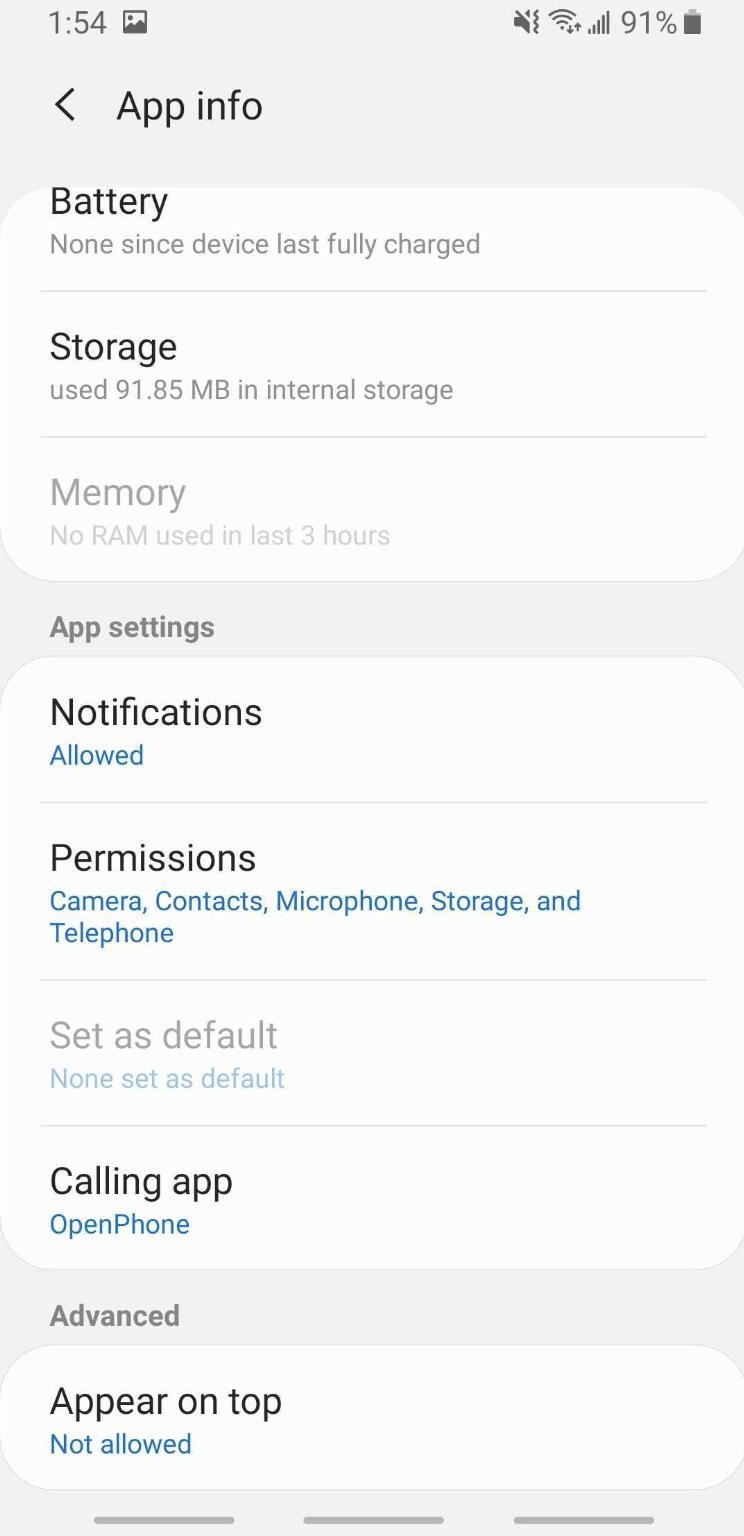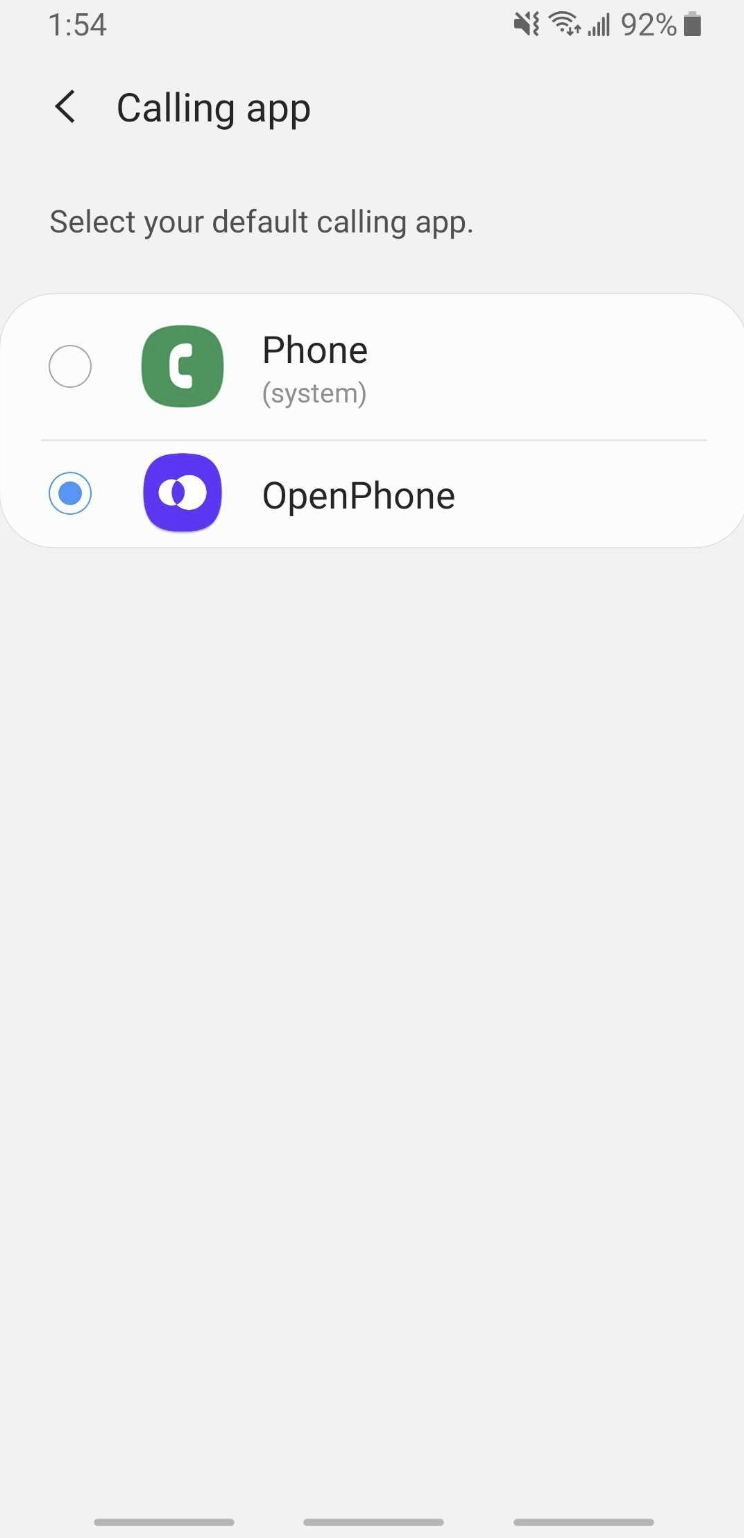Aperçu
La fonction « cliquer pour appeler » nécessite l’application de bureau Quo pour Windows et Mac, ou l’application mobile pour Android. Le navigateur Web à lui seul ne prend pas en charge la fonctionnalité d’application d’appel par défaut.
Configuration de la plateforme
- Windows
- Mac
- Android
Installer et configurer Quo
- Téléchargez l’app Quo pour Windows à partir de Quo Downloads
- Ouvrez les paramètres Windows : Cliquez sur le menu Démarrer et cherchez « default app »
- Sélectionnez « Default app System settings »
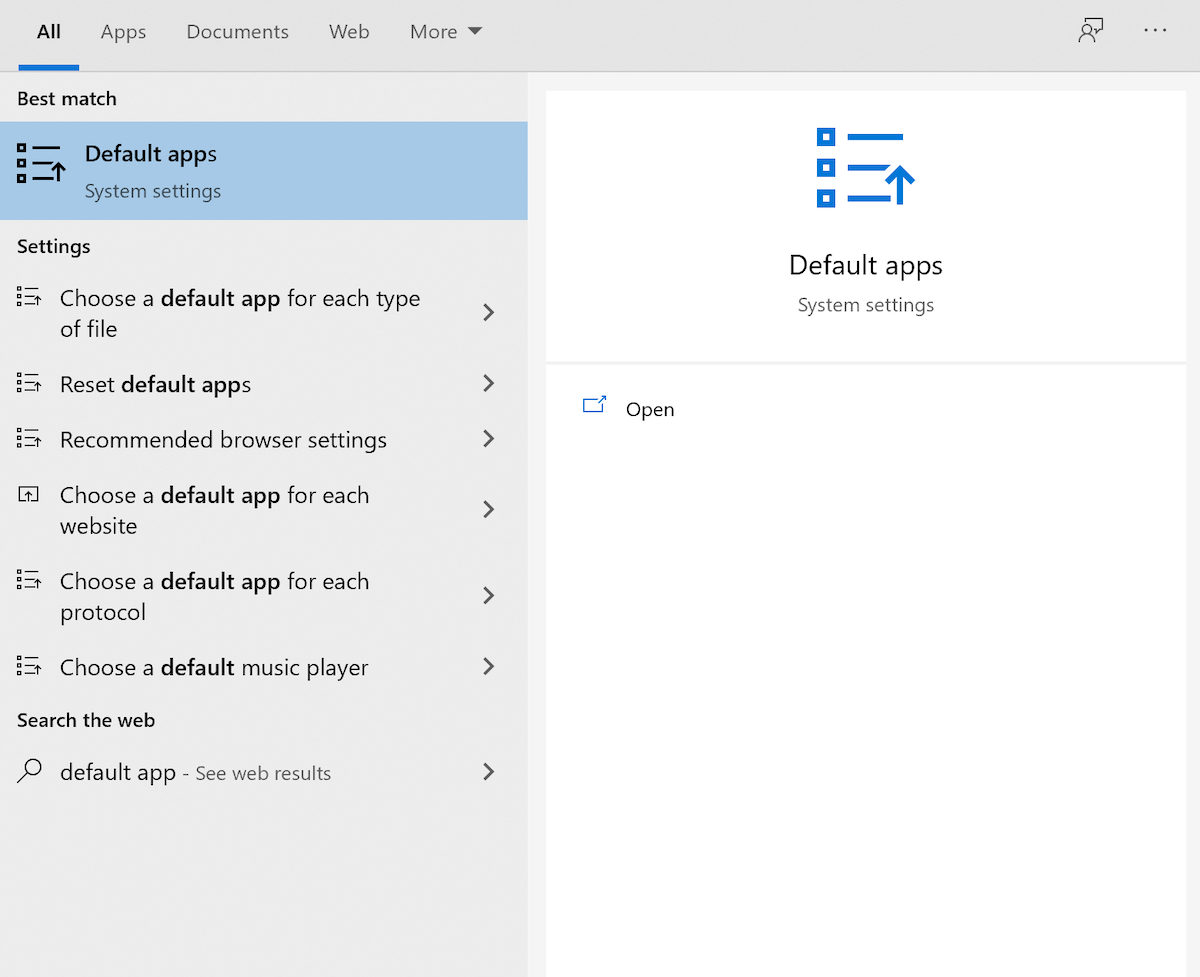
- Accédez aux paramètres des protocoles : Faites défiler vers le bas et cliquez sur « Choose default apps by protocol »
- Définissez Quo pour le protocole TEL : Trouvez « TEL » dans la liste et sélectionnez Quo
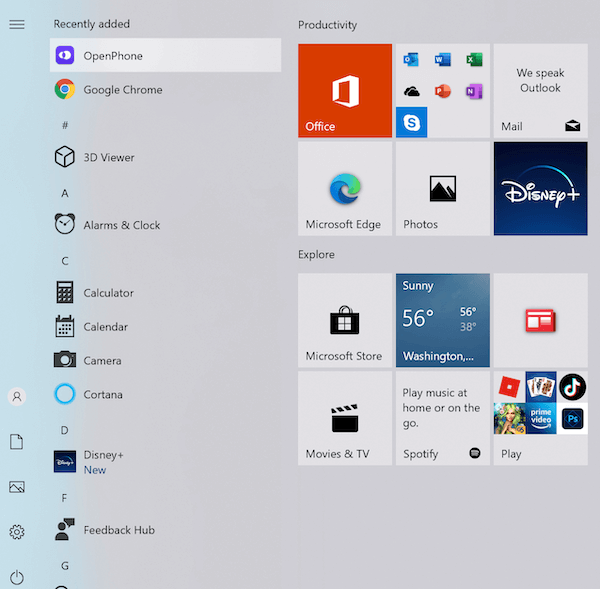
Utiliser le clic pour appeler sur Windows
- Cliquez sur n’importe quel numéro de téléphone sur les sites Web ou dans les applications
- Quo se lance automatiquement avec le numéro déjà rempli
- Cliquez sur « Call » pour être connecté immédiatement
FAQ
Le clic pour appeler ne fonctionne pas sous Windows
Le clic pour appeler ne fonctionne pas sous Windows
Assurez-vous d’avoir défini Quo comme application pour le protocole TEL dans les paramètres d’applications par défaut de Windows. Vous devrez peut-être redémarrer votre navigateur après cette modification.
L’option Quo n’apparaît pas sur Mac
L’option Quo n’apparaît pas sur Mac
Assurez-vous que l’app de bureau Quo est installée dans le dossier Applications et que vous avez correctement configuré les réglages de FaceTime. Redémarrez votre navigateur au besoin.
Composeur par défaut Android non disponible
Composeur par défaut Android non disponible
Vérifiez votre version d’Android — la fonction de composeur par défaut est limitée sur Android 13 et versions ultérieures. Les versions antérieures peuvent présenter des structures de menus différentes.
Numéros non reconnus comme cliquables
Numéros non reconnus comme cliquables
Certains sites Web et certaines applications peuvent ne pas formater les numéros de téléphone en liens cliquables. Le format du numéro et le code du site Web déterminent la possibilité de cliquer.
L’app Quo ne se lance pas
L’app Quo ne se lance pas
Vérifiez que l’app Quo pour ordinateur ou mobile est correctement installée et en cours d’exécution. Essayez d’ouvrir l’app manuellement d’abord pour vous assurer qu’elle fonctionne correctement.